تُستخدم تطبيقات التقاط وتسجيل الشاشة ﻹنشاء مواد تعليمية أو توضيحية، ولها استخدامات أخرى عديدة. يتميز تطبيق ShareX المخصص لذلك، بأنه مجاني ومفتوح المصدر، بالإضافة إلى كونه خفيفًا وسهل الاستخدام، ويحتوي على عشرات اﻷدوات والميزات، مما يجعله أحد أفضل تطبيقات التقاط وتسجيل الشاشة ﻷنظمة ويندوز.
يحتوي ShareX على أدوات تحرير متنوعة، تتيح لك القدرة على إضافة تعليقات توضيحية إلى الصور ومقاطع الفيديو الملتقطة وإبرازها، بالإضافة إلى دعمه تنسيقات الصور والفيديو الشائعة، مثل png وgif وmp4 وغيرها.
ما هو تطبيق ShareX؟
هو برنامج فريد وسهل الاستخدام لالتقاط وتسجيل الشاشة، وهو مجاني ومفتوح المصدر مع مجموعة متنوعة من الميزات الإضافية، وهو متوفر بشكل تطبيق لسطح مكتب على الحواسيب التي تعمل بنظام ويندوز فقط. يسمح ShareX بتسجيل الشاشة بصيغة GIF، كما يتضمن محرر صور خاص، ويوفر خاصية رفع الملفات إلى الويب عبر أكثر من 50 وجهة مختلفة ومتنوعة. يتمتع التطبيق بوجود الكثير من الأدوات المميزة مثل أداة مسح رموز الاستجابة السريعة QR، وتقنية التعرف الضوئي على الحروف OCR، وغيرها الكثير.
ضبط الإعدادات
تحتوي الإعدادات على ثلاث فئات، هي: التطبيق، والمهام، ومفتاح التشغيل السريع. حيث أن الأول موجه للخصائص العامة، مثل المظهر والمسار (المجلد) والتاريخ واللغة وما إلى ذلك. ويمكن أيضًا تمكين أو تعطيل بدء تشغيل ShareX مع بدء تشغيل ويندوز.
في قسم المهام، يمكن إعداد تكوين تنسيق الفيديو والجودة وعدد اﻹطارات في الثانية، ورؤية مؤشر البارمترات الأخرى لالتقاط الشاشة. بالنسبة للصور؛ يمكن أيضًا تعيين عمق البت لصيغة PNG، والجودة لصيغة GIF.
لقطات الشاشة
عندما يتعلق الأمر بلقطات الشاشة، سيقدم ShareX عملًا رائعًا في التقاط لقطات شاشة بالحجم المطلوب بسرعة وسهولة، إذ يقدم مجموعةً متنوعةً من الخيارات فيما يتعلق بمنطقة التقاط الشاشة، مثل كامل الشاشة والنافذة والمنطقة والتمرير ومؤشر الفأرة.
لديك خيارات عديدة لالتقاط المنطقة، بما في ذلك المستطيلات واﻷشكال البيضوية والأشكال الحرة، وإذا كنت من المطورين والمصممين الذي يستخدمون أكثر من جهاز عرض، فسيتيح لك تطبيق ShareX إمكانية اختيار شاشة جهاز العرض التي تريد التقاطها.
هناك عدة طرق أساسية لالتقاط لقطات شاشة في ShareX؛ تؤخذ لقطات الشاشة افتراضيًا لكامل الشاشة باستخدام مفتاح PrtSc، في حين يؤدي استخدام اﻻختصار Shift + PrtSc إلى فتح وضع لقطة شاشة انتقائي، والذي يسمح لك بالتقاط لقطات شاشة للنافذة المحددة فقط أو منطقة معينة من الشاشة. في هذا الوضع، يُشار دائمًا إلى حدود النافذة المحددة بخطوط منقطة، ويؤدي الضغط على اﻻختصار Alt + PrtSc، إلى التقاط لقطة شاشة للنافذة النشطة.
تسجيل الشاشة
يمكن أيضًا تسجيل مقاطع فيديو للشاشة، وكما هو الحال مع لقطات الشاشة؛ فإن أسهل طريقة لتسجيل الفيديو هي الوصول إليه عبر اختصارات لوحة المفاتيح. يؤدي الضغط على Shift + PrtSc إلى تحديد منطقة الالتقاط، ويمكن تحديد جميع البارامترات الضرورية للفيديو في اﻹعدادات؛ مثل التنسيق والصوت وترميز الفيديو، والحد الأقصى لعدد اﻹطارات في الثانية، وبدء التسجيل المحذوف، ومصدر الفيديو والصوت. يسجل التطبيق الفيديو تلقائيًا بتنسيق MP4.
التقاط الصور بصيغة GIF
تستخدم صور GIF غالبًا لشرح كيفية إجراء عمل معين بسهولة وبوضوح، إذ تختصر صور GIF الكثير من الوقت والجهد لإيصال الفكرة، وقد أصبح استخدام هذه الصور واسع الانتشار لتوضيح الأفكار في المقالات، كما تستخدم في كثير من الأحيان لمشاركة الآراء في تغريدة أو منشور على شبكات التواصل الاجتماعي. تتميز صور GIF بأنها سريعة الانتشار، بالإضافة لكونها أخف وأسهل في التنفيذ من تسجيل ومعالجة مقاطع الفيديو التقليدية.
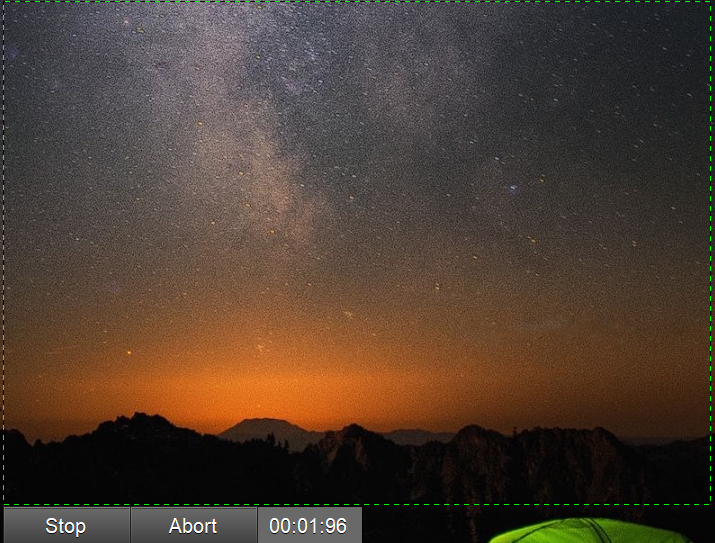
رفع المحتوى إلى الويب
تتطلب أغلب الأعمال اليوم التعامل مع الكثير من الصور ورفعها على مواقع الويب المختلفة، وخصوصًا في مجال التجارة الإلكترونية. قد يكون رفع الصور صعبًا ومستهلكًا للوقت والجهد إذا اخترت القيام بذلك يدويًا، لذا فمن المنطقي محاولة أتمتة عملية تحميل الصور التي تريد استخدامها.
بعد أخذ لقطة شاشة أو تسجيل شاشتك، ستكون لدى ShareX مجموعة من وجهات التحميل المتنوعة والمختلفة، ويمكنك إعداده لتحميل المحتوى إلى العديد من الخدمات الشائعة والمواقع الشهيرة، مثل Imgur وFlickr وPhotobucket وTwitter وغيرها.
يمكنك أيضًا اختيار مكان تخزين الملفات على حاسوبك، أو تحديد خيار رفعها على سحابة معينة لتكون وجهة التخزين، بما في ذلك مجلدات OneDrive.
الأدوات
يتميز تطبيق ShareX بمجموعة من الأدوات المختلفة التي تساعد المستخدمين على تعديل لقطاتهم وتخصيصها، بالإضافة إلى ميزات أخرى متنوعة نستعرضها بالتفصيل.
منتقي ألوان الشاشة
هو أداة مفيدة جدًا لتحرير الصور، ويسمح بتحديد الألوان الموجودة على أي جزء من الشاشة ونسخ رمزها إلى الحافظة، للاستعانة بها في برامج تعديل الصور.
المسطرة
تُعَد المسطرة مفيدةً أيضًا لتحرير الصور، وتُستخدم لقياس المسافات في منطقة معينة، مثل الموضع والعرض والارتفاع والمساحة والمحيط والمسافة والزاوية.
التعرف الضوئي على الأحرف OCR
نصادف خلال استخدامنا اليومي للحواسيب، الكثير من الصور التي تحتوي على نصوص، والتي يتطلب تحويلها إلى نص عادي الكثير من الوقت والجهد. يتيح لك تطبيق ShareX إمكانية التقاط النص باستخدام تقنية التعرف الضوئي على الأحرف OCR، وذلك لتحليل الصورة التي تحتوي على نص -سواءً كان مكتوبًا بخط اليد أو مطبوعًا- وتحويلها إلى نص عادي. يدعم محلل الصور في تطبيق ShareX خمسًا وعشرين لغةً من اللغات الأكثر تدولًا في العالم، بما فيها اللغة العربية.
محرر الصور
يُعَد محرر الصور في تطبيق ShareX بسيطًا، ويتضمن جميع الأدوات الأساسية التي يمكن أن تلزم لإجراء تعديلات بسيطة على لقطة الشاشة، ويتوفر على شكل شريط صغير في أعلى الشاشة. يحتوي المحرر على حزمة من الأدوات المفيدة. على سبيل المثال؛ يوجد خيار الاقتصاص، وإضافة خطوط وأسهم وأشكال وملصقات، وإضافة نصوص محاطة بإطار خارجي أو بدونه؛ بالإضافة إلى أداة التمويه لإخفاء الأجزاء التي تحتوي على معلومات حساسة لا ترغب بعرضها في الصور.
دمج وتقسيم الصور
يسمح ShareX بدمج عدة صور في صورة واحدة أفقيًا أو عموديًا، ويمنحك حرية اختيار مكان الصورة في الأعلى أو الأسفل أو الوسط في حال كان الدمج أفقيًا؛ أو على اليمين أو اليسار أو الوسط في حال كان الدمج عموديًا، بالإضافة إلى إمكانية تحديد مقدار المسافة الفاصلة بين الصور.
في المقابل، يسمح لك التطبيق بفصل صورة واحدة إلى عدة صور، ويحدّد عدد الصور عن طريق تقسيم الصورة إلى مصفوفة من أعمدة وصفوف.
نلاحظ أنه عند معالجة الصور، لا تعرض النتيجة على الشاشة مباشرة بل يجب الذهاب لمجلد الصورة ومشاهدة النتيجة من هناك.
قارئ رمز الاستجابة السريعة QR
هذه الرموز منتشرة في كل مكان حرفيًا، أي من المواقع الإلكترونية إلى الإعلانات وغيرها. يتضمن تطبيق ShareX قارئًا لرموز الاستجابة السريعة، ويسمح لك بترميز أو فك رموز QR مباشرةً في التطبيق.
فاحص التجزئة
تُعَد التجزئة طريقةً مفيدةً لتقليل كمية هائلة من البيانات إلى كمية أقل، ويمكن استخدامها لتحديد تطابق الصور. تُستخدم هذه الطريقة أحيانًا لتسهيل التعرف على صورة دون تدخل بشري، أو للعثور على الصور المتكررة بسرعة كبيرة عبر كشف النسخ المكررة من الصورة التي لها نفس قيمة التجزئة بالضبط، أو للموازنة بين الصور للتأكد من تطابقها.
مفاتيح الاختصارات
يمكنك تخصيص سير عملك بمجموعة متنوعة من اختصارات لوحة المفاتيح. على سبيل المثال، إذا كنت تشاهد حدثًا مباشرًا وتحتاج إلى الحصول على الكثير من لقطات الشاشة، فيمكنك إعداد ShareX لالتقاط لقطات شاشة عند الضغط على Ctrl + PrtScn؛ أما إذا كنت بحاجة إلى التقاط مقطع فيديو، فيمكنك إجراء ذلك باستخدام Ctrl + Shift + PrtScn.
يسمح ShareX بتعديل الاختصارات، ويمكن إضافة اختصارات جديدة للمهام غير الموجودة في القائمة. تذكر أن البرنامج يعمل في الوضع المصغر، لذا يُنصح بعدم تعيين المفاتيح التي تستخدمها كثيرًا، وقد تكون اختصارات ShareX الافتراضية هي الخيار الأفضل.
الخاتمة
يُعَد تطبيق ShareX أداةً قويةً لالتقاط وتسجيل الشاشة، ويعمل على تبسيط سير عملك وتسهيل رفع ملفاتك إلى وجهات مختلفة، وهو خيار رائع للمستخدمين المتقدمين، ويمكن تهيئته وفقًا لاحتياجاتك بوصفه برنامج تسجيل وحتى إنشاء منتج نهائي، مع تمتعه بالكثير من الأدوات المهمة. يصنف ShareX من أفضل البرنامج في مجاله، ويضاهي بميزاته التطبيقات المدفوعة.

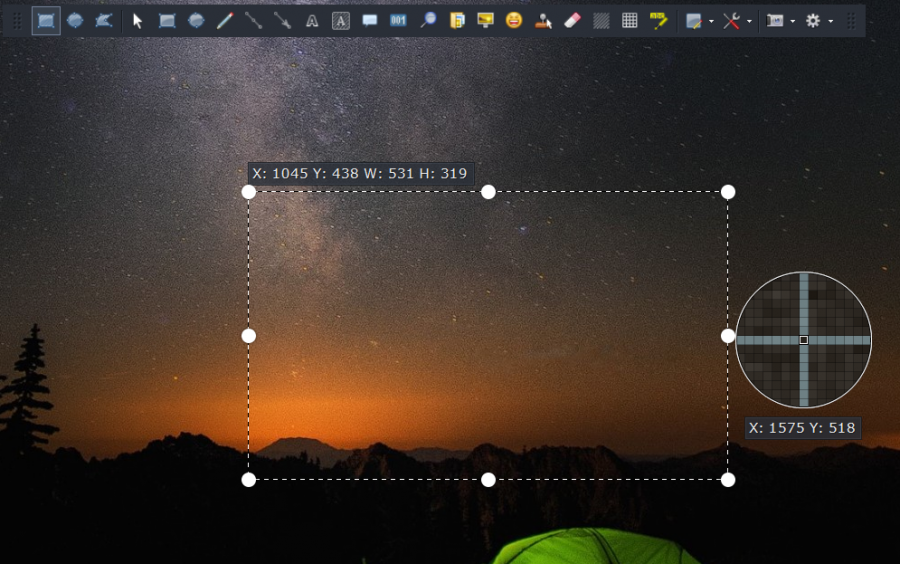
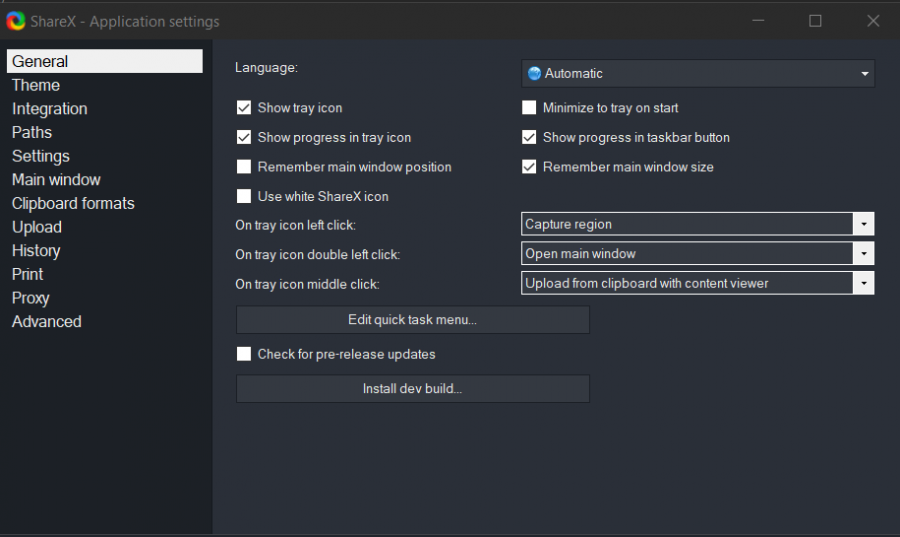
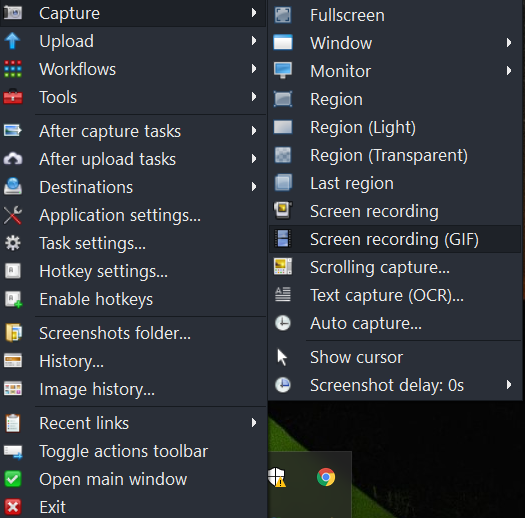
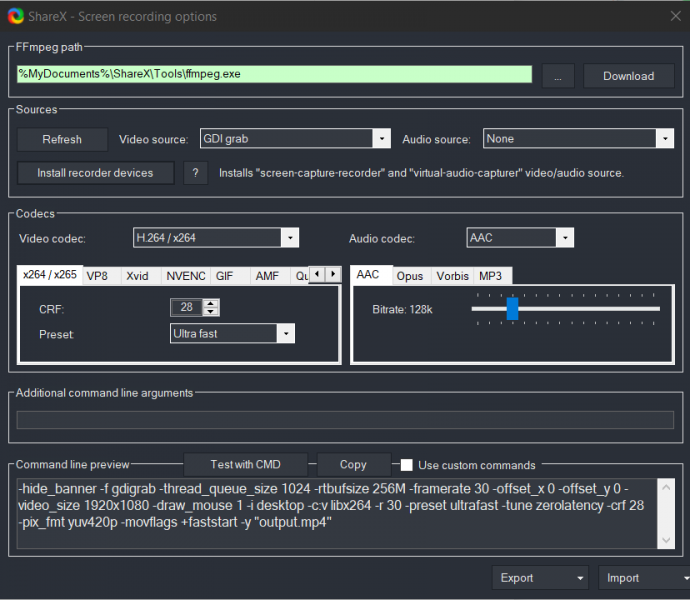
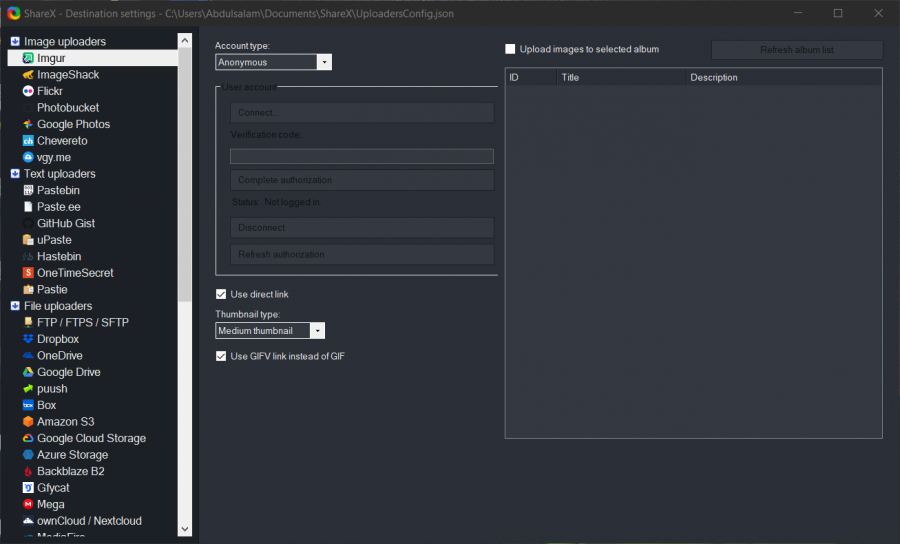
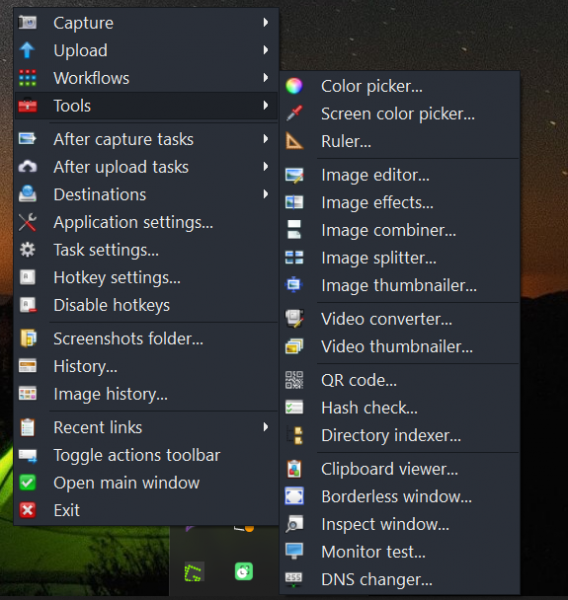
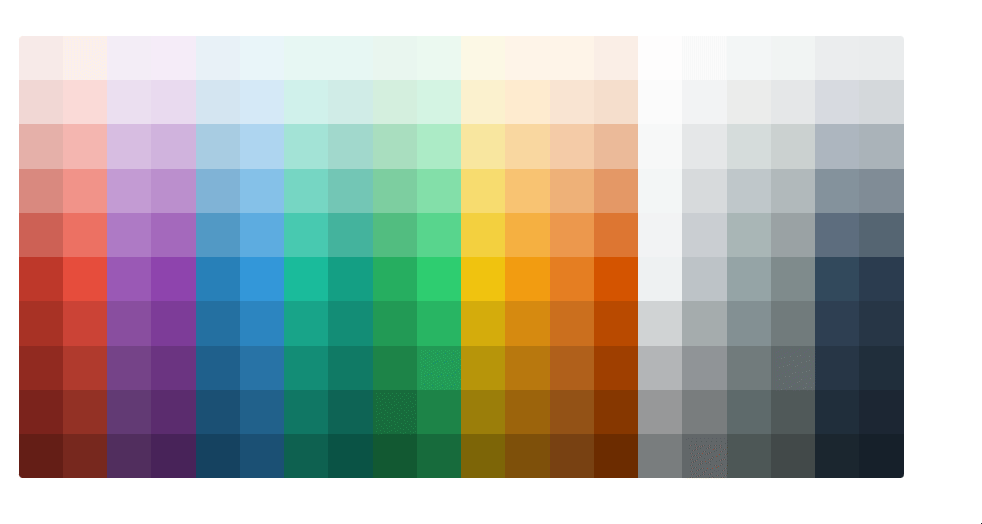
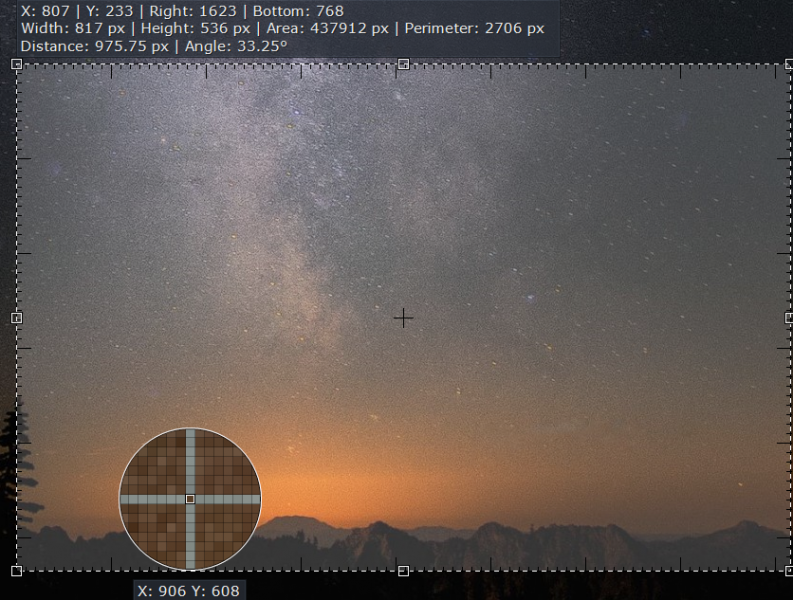
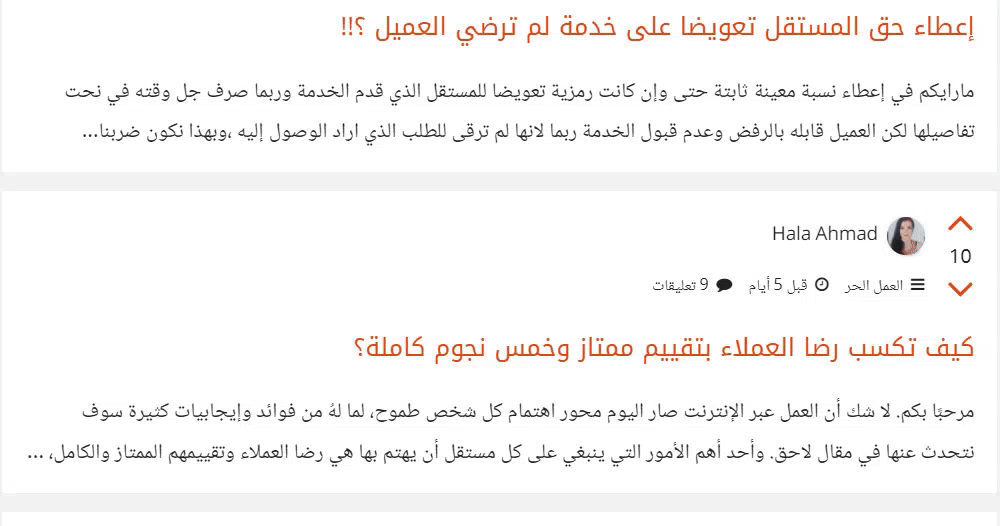
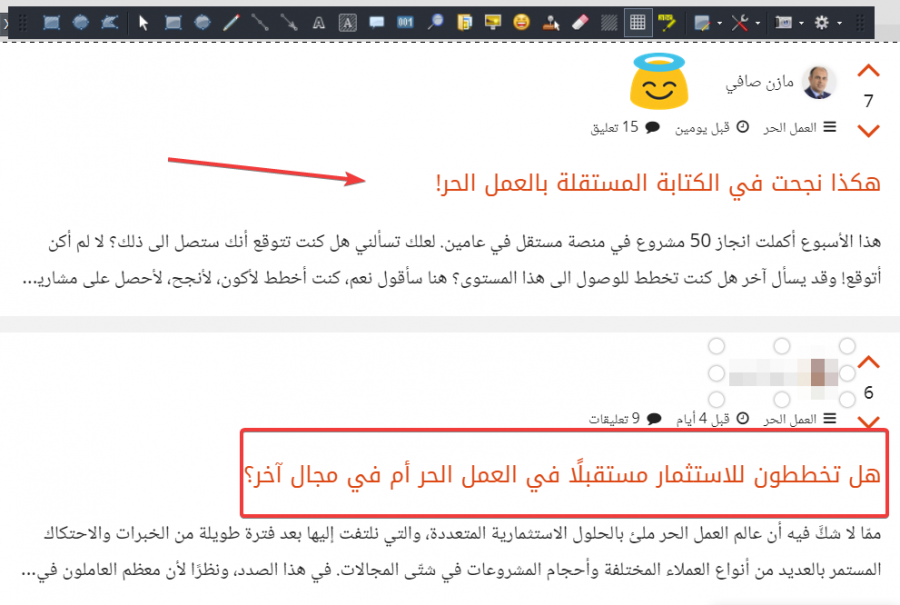
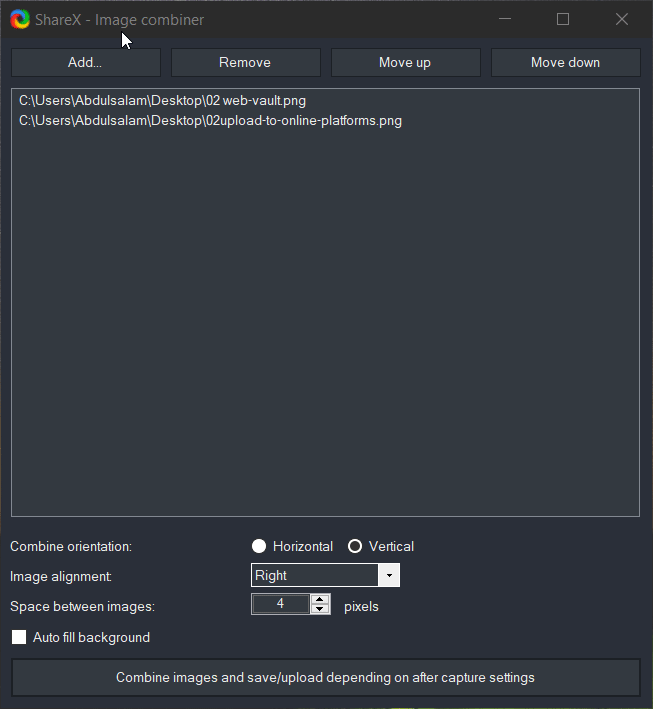
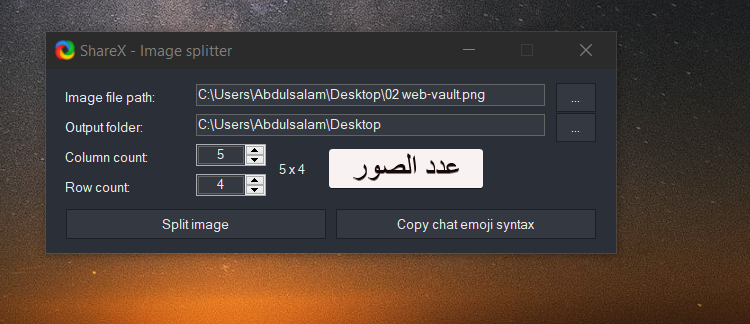
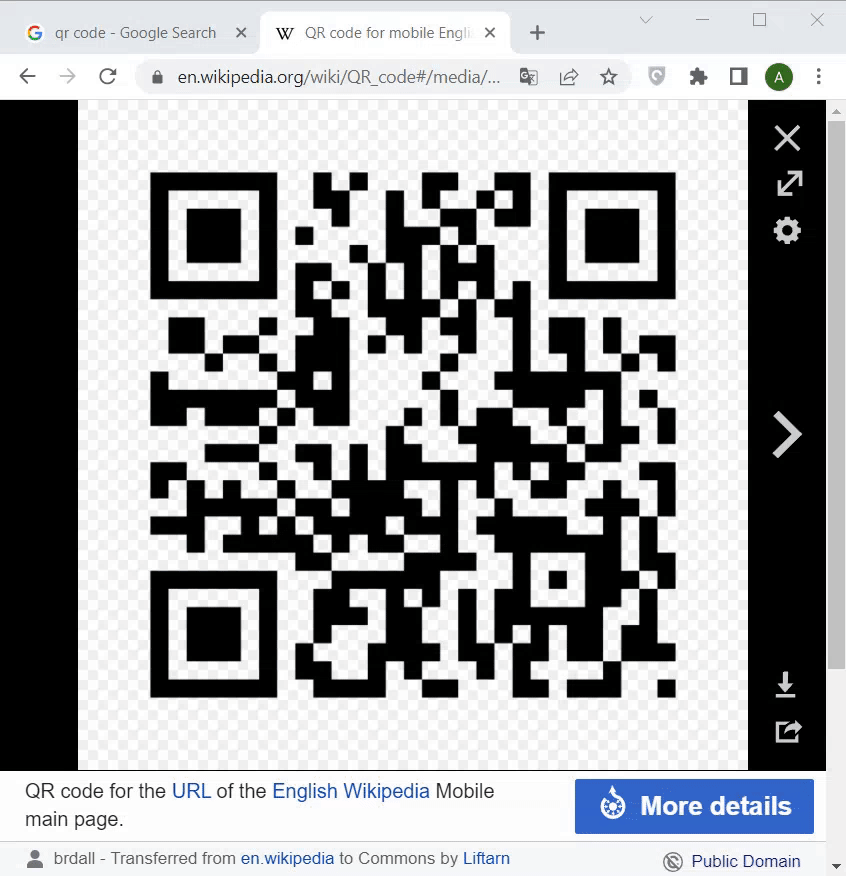
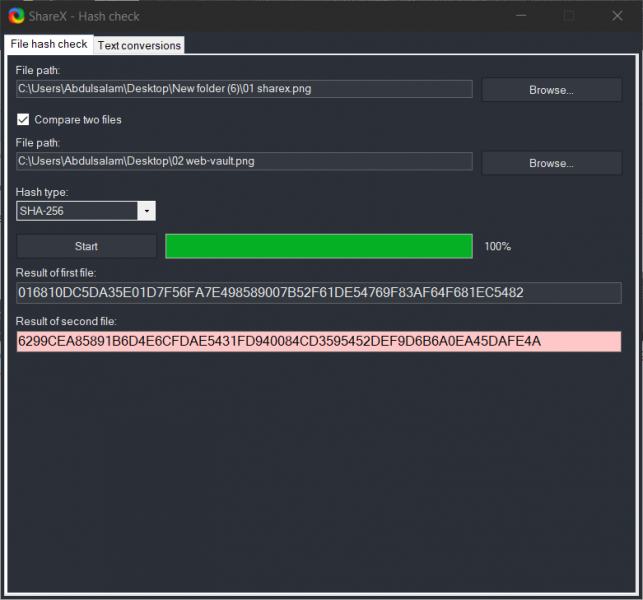
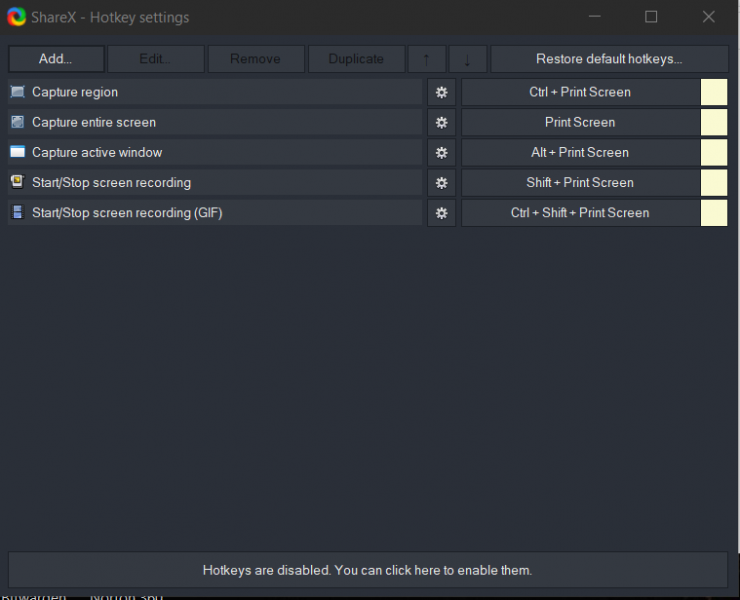
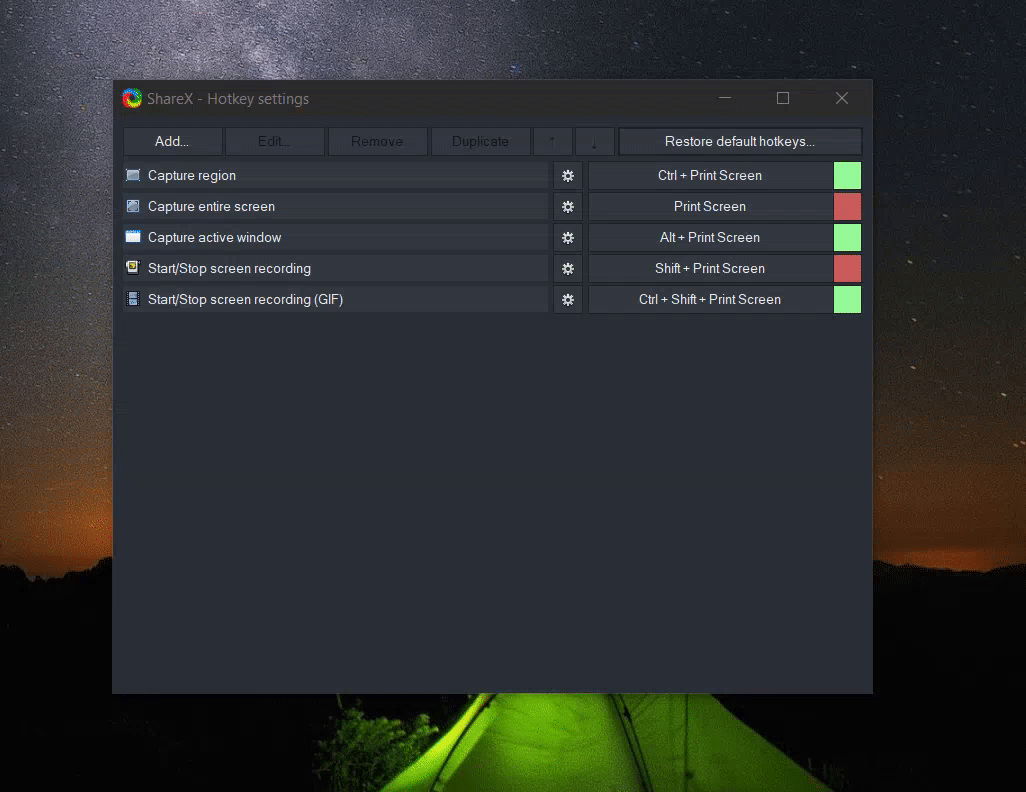








أفضل التعليقات
لا توجد أية تعليقات بعد
انضم إلى النقاش
يمكنك أن تنشر الآن وتسجل لاحقًا. إذا كان لديك حساب، فسجل الدخول الآن لتنشر باسم حسابك.